Google Distributed Cloud (GDC) aislado te permite configurar períodos de mantenimiento para programar horarios de actualizaciones automáticas. Los períodos de mantenimiento están diseñados para apuntar a momentos en los que un breve tiempo de inactividad causa el menor impacto en tus clústeres de bases de datos. Puedes programar períodos de mantenimiento según el día de la semana y la hora, y la duración en la que el período de mantenimiento está abierto. Por ejemplo, puedes configurar un período de mantenimiento para que comience a las 3 a.m. los martes y dure ocho horas.
También puedes planificar exclusiones de mantenimiento, lo que evita interrupciones en tus cargas de trabajo durante los períodos en los que, debido a circunstancias únicas, no deseas permitir el período de mantenimiento establecido.
Crea un período de mantenimiento
Para crear un período de mantenimiento para tu clúster de base de datos, completa los siguientes pasos:
Console
En el menú de navegación de la consola de GDC, elige Database Service.
Selecciona el clúster de base de datos para el que deseas planificar la configuración de mantenimiento.
En la sección Mantenimiento, haz clic en editar Editar.
Selecciona la Hora de inicio y la Duración del período de mantenimiento. También selecciona los días de la semana para los que se aplicará el período de mantenimiento.
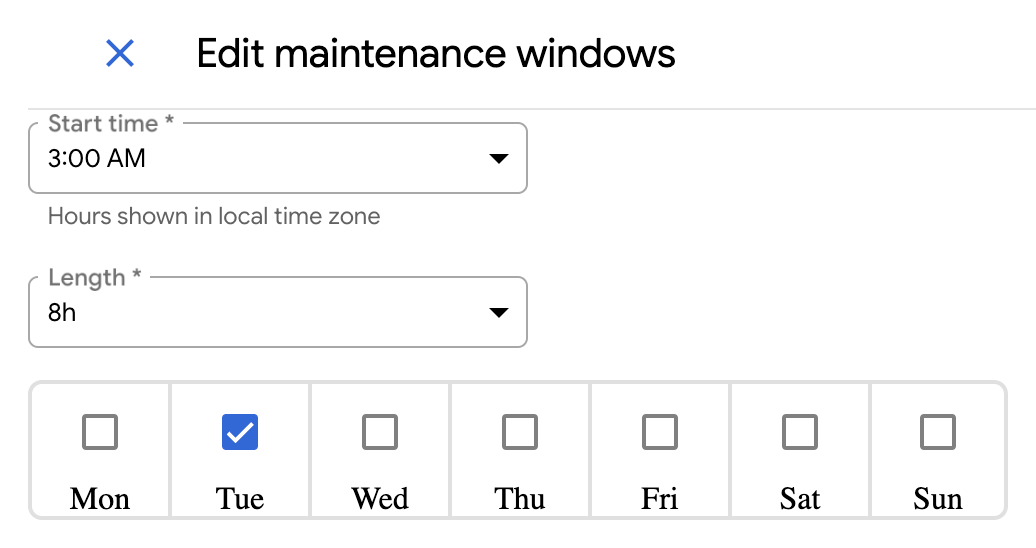
Para aplicar una exclusión de mantenimiento, haz clic en Agregar exclusión de mantenimiento.
Dale un nombre a la exclusión y define el período que se excluirá para tu período de mantenimiento.
Haz clic en Guardar.
gdcloud
Para crear un período de mantenimiento para tu clúster de base de datos, ejecuta el siguiente comando:
gdcloud maintenance policies create POLICY_NAME \ --project PROJECT_ID \ --weekly-cycle-days DAYS_OF_WEEK \ --weekly-cycle-start-time START_TIME \ --weekly-cycle-duration DURATIONReemplaza lo siguiente:
POLICY_NAME: Es el nombre de la política de mantenimiento.PROJECT_ID: Es el ID del proyecto en el que se creará la política de mantenimiento.DAYS_OF_WEEK: Es una lista separada por comas de los días de la semana en los que puede comenzar el mantenimiento. Los valores aceptados son los días de la semana con formato RFC-822, comoMon.START_TIME: Es la hora del día, en la zona horaria UTC, en la que puede comenzar el mantenimiento. El valor debe seguir el formatohh:mm, como20:36.DURATION: Es la duración máxima que puede tener el mantenimiento, por ejemplo,2h3m.
Para aplicar una exclusión de mantenimiento a tu período de mantenimiento, ejecuta el siguiente comando:
gdcloud maintenance policies update POLICY_NAME \ --project PROJECT_ID \ --add-exclusion-name EXCLUSION_NAME \ --add-exclusion-start START_TIME \ --add-exclusion-end END_TIMEReemplaza lo siguiente:
POLICY_NAME: Es el nombre de la política de mantenimiento.PROJECT_ID: Es el ID del proyecto en el que se creará la política de mantenimiento.EXCLUSION_NAME: Es el nombre de la nueva exclusión de mantenimiento que se agregará.START_TIME: Es la fecha y hora de inicio de la nueva exclusión de mantenimiento. Los valores aceptados deben seguir la marca de tiempo con formato RFC-3339, como2006-01-02T15:04:05Z.END_TIME: Es la fecha y hora de finalización de la nueva exclusión de mantenimiento. Los valores aceptados deben seguir la marca de tiempo con formato RFC-3339, como2006-01-02T15:04:05Z.
Verifica que la política de mantenimiento exista y refleje la configuración deseada:
gdcloud maintenance policies list --project PROJECT_IDPara adjuntar la política de mantenimiento a tu clúster de base de datos, ejecuta el siguiente comando:
gdcloud maintenance policy-bindings create POLICY_BINDING_NAME \ --project PROJECT_ID \ --policy-name POLICY_NAME \ --resource-name RESOURCE_NAMEReemplaza lo siguiente:
POLICY_BINDING_NAME: Es el nombre del recurso de vinculación de políticas.PROJECT_ID: Es el ID del proyecto en el que se creará la política de mantenimiento.POLICY_NAME: Es el nombre de la política de mantenimiento creada en el paso anterior.RESOURCE_NAME: Es el nombre del recurso al que se vinculará. Por ejemplo, para un nombre de clúster de base de datosmy-cluster, el nombre del recurso para cada uno de los motores de base de datos disponibles sería el siguiente:- AlloyDB Omni:
DBCluster.alloydbomni.dbadmin.gdc.goog/my-cluster - Oracle:
DBCluster.oracle.dbadmin.gdc.goog/my-cluster - PostgreSQL:
DBClusters.postgresql.dbadmin.gdc.goog/my-cluster
- AlloyDB Omni:
Verifica que exista la vinculación de la política y que su condición
ValidseaTrue:gdcloud maintenance policy-bindings list --project PROJECT_IDReemplaza
PROJECT_IDpor el ID del proyecto en el que se creará la política de mantenimiento.
Quita un período de mantenimiento
Para quitar un período de mantenimiento de tu clúster de base de datos, completa los siguientes pasos:
Console
En el menú de navegación de la consola de GDC, elige Database Service.
Selecciona el clúster de base de datos para el que deseas planificar la configuración de mantenimiento.
En la sección Mantenimiento, haz clic en editar Editar.
En el campo Duración, selecciona 24 h.
Selecciona todos los días de la semana.
Haz clic en Guardar.
Esto quita el período de mantenimiento definido y permite que las actualizaciones de mantenimiento comiencen en cualquier momento.
gdcloud
Para quitar un período de mantenimiento de tu clúster de base de datos, ejecuta el siguiente comando:
gdcloud maintenance policies delete POLICY_NAME \ --project PROJECT_IDReemplaza lo siguiente:
POLICY_NAME: Es el nombre de la política de mantenimiento.PROJECT_ID: Es el ID del proyecto en el que existe la política de mantenimiento.
Quita la vinculación de la política de mantenimiento del clúster de base de datos:
gdcloud maintenance policy-bindings delete POLICY_BINDING_NAME \ --project PROJECT_IDReemplaza lo siguiente:
POLICY_BINDING_NAME: Es el nombre de la vinculación de la política de mantenimiento.PROJECT_ID: Es el ID del proyecto en el que existe la política de mantenimiento.
Administra las exclusiones de mantenimiento
Si creaste una exclusión del mantenimiento para tu período de mantenimiento, puedes editarla o quitarla sin afectar el período de mantenimiento. Para editar o quitar una exclusión de mantenimiento, completa los siguientes pasos:
Console
En el menú de navegación de la consola de GDC, elige Database Service.
Selecciona el clúster de base de datos para el que deseas administrar una exclusión de mantenimiento.
En la sección Mantenimiento, haz clic en editar Editar.
Edita los intervalos de fechas y las horas de inicio de la exclusión. Si quieres borrar la exclusión, haz clic en Borrar Borrar.
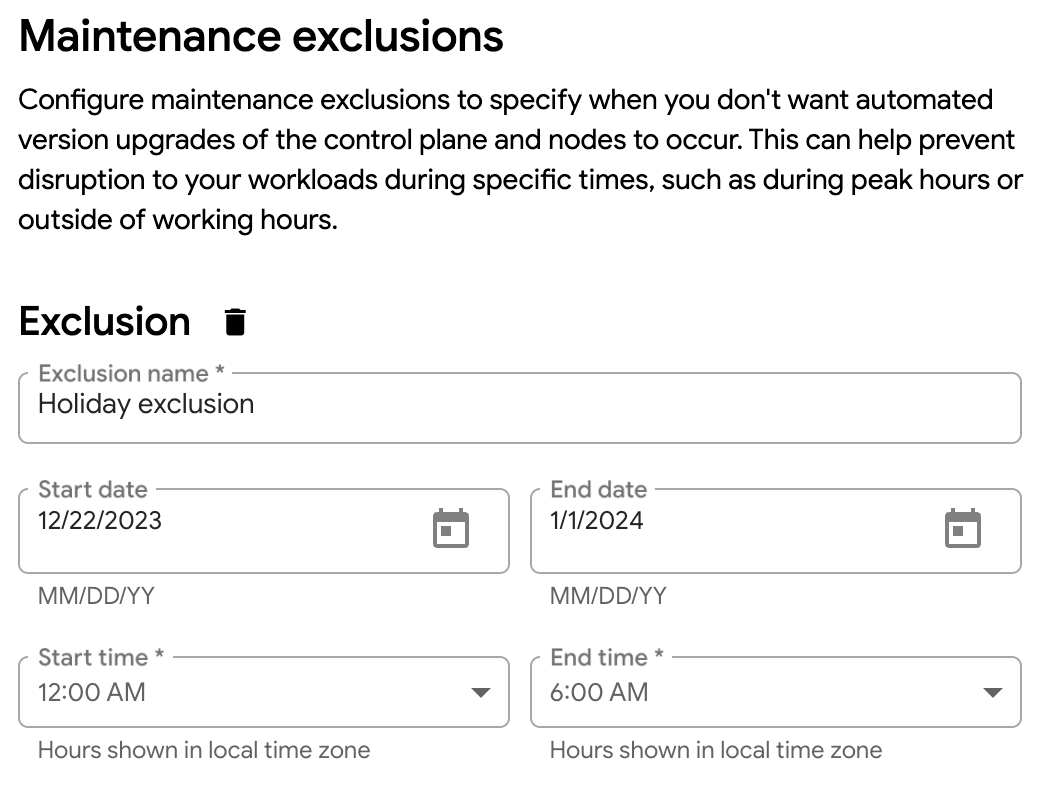
Haz clic en Guardar para guardar las modificaciones de exclusión de mantenimiento en la ventana de mantenimiento.
gdcloud
La CLI de gcloud solo admite la adición y eliminación de exclusiones de mantenimiento. Por lo tanto, si deseas modificar el período o los horarios de exclusión, debes borrar la exclusión existente y agregar una nueva.
Para borrar una exclusión de mantenimiento, ejecuta el siguiente comando:
gdcloud maintenance policies update POLICY_NAME \ --project PROJECT_ID \ --remove-exclusion-name EXCLUSION_NAMEReemplaza lo siguiente:
POLICY_NAME: Es el nombre de la política de mantenimiento.PROJECT_ID: Es el ID del proyecto en el que se borrará la exclusión de la política de mantenimiento.EXCLUSION_NAME: Es el nombre de la exclusión de mantenimiento que se borrará.
Para agregar una nueva exclusión de mantenimiento y aplicar las ediciones de exclusiones anteriores, ejecuta el siguiente comando:
gdcloud maintenance policies update POLICY_NAME \ --project PROJECT_ID \ --add-exclusion-name EXCLUSION_NAME \ --add-exclusion-start START_TIME \ --add-exclusion-end END_TIMEReemplaza lo siguiente:
POLICY_NAME: Es el nombre de la política de mantenimiento.PROJECT_ID: Es el ID del proyecto en el que existe la política de mantenimiento.EXCLUSION_NAME: Es el nombre de la nueva exclusión de mantenimiento que se agregará.START_TIME: Es la fecha y hora de inicio de la nueva exclusión de mantenimiento. Los valores aceptados deben seguir la marca de tiempo con formato RFC-3339, como2006-01-02T15:04:05Z.END_TIME: Es la fecha y hora de finalización de la nueva exclusión de mantenimiento. Los valores aceptados deben seguir la marca de tiempo con formato RFC-3339, como2006-01-02T15:04:05Z.

